Glasovni asistenti, poput Google Asistenta i Aleksa, snimaju vaše reči nakon što izgovorite frazu za buđenje, kako bi ih poslali na servere kompanije. Te kompanije čuvaju vaše audio snimke sve dok ih sami ne izbrišete. Neke od njih nude mogućnost da isključite ovo snimanje, a mi ćemo vam pokazati kako to da uradite.
Kako funkcioniše snimanje glasa od strane asistenata
Glasovni asistenti rade na veoma jednostavan način. Oni neprestano osluškuju sve što govorite tokom celog dana, ali uređaj sam po sebi nema mnogo inteligencije. Jedino što prepoznaje jeste reč ili fraza za buđenje, kao što su „Aleksa“, „Hej Google“ ili „Hej Kortana“.
Kada asistent detektuje ovu frazu, započinje snimanje svega što sledi (uključujući i delić sekunde pre same detektovane reči). Uređaj šalje ovaj snimak na servere kompanije (Amazon, Google itd.) kako bi se obradilo ono što ste rekli i izvršila tražena akcija.
Međutim, nakon obrade komande, kompanije ne brišu snimak odmah. Umesto toga, te snimljene reči se čuvaju na neodređeno vreme u cilju poboljšanja rada glasovnog asistenta i razvoja novih funkcija.
Neke kompanije dozvoljavaju korisnicima da isključe ovo ponašanje, dok druge to ne čine. Kod onih koje nude ovu opciju, isključivanje snimanja može uticati na funkcionalnost asistenta, ali to nije uvek slučaj. U nastavku ćemo razmotriti šta možete uraditi i kakve su posledice.
Google prednjači sa izborom

Google se izdvaja kao jedina kompanija koja vam daje izbor da koristite Google Asistenta bez trajnog čuvanja vašeg glasa. Štaviše, ovo je sada podrazumevano ponašanje za sve nove korisnike Google Asistenta.
Postojeći korisnici su koristili stari sistem gde su snimci glasa bili čuvani, ali tu opciju možete isključiti. Da biste zaustavili čuvanje snimaka, potrebno je da odete na Google Kontrolu aktivnosti i isključite opciju „Glasovna i audio aktivnost“, a zatim kliknite na pauzu.
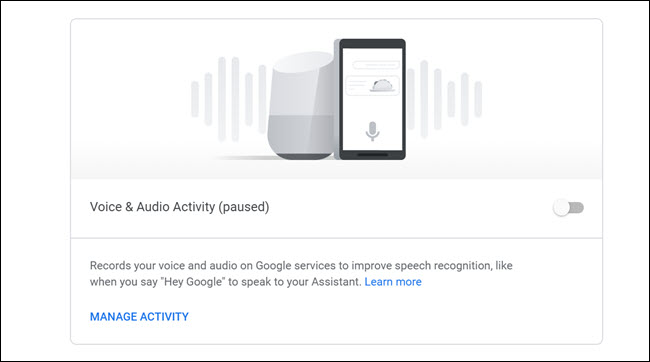
Najbolja stvar je što isključivanje čuvanja snimaka ne remeti rad Google Asistenta ili Google Home uređaja, tako da nema razloga da ne isključite ovu funkciju ukoliko vam se ne sviđa ideja da velike kompanije čuvaju kopije vašeg glasa.
Aleksa ne nudi mnogo izbora

Amazon ne nudi opciju poput Google-ove koja bi sprečila čuvanje vaših glasovnih snimaka. Ako koristite Aleksu, bilo putem Echo uređaja ili aplikacije, vaš glas se obrađuje i šalje na Amazonove servere. Amazon zadržava snimke u cilju unapređenja rada Aleksa.
Jedine opcije koje imate su da preslušate svoje snimke i izbrišete ih ili da prestanete da koristite uređaje koji pokreću Aleksu. Možete isključiti Echo uređaje, ali to nije trajno rešenje. Ako neko primeti da je uređaj isključen i ponovo ga uključi, vratićete se na početno stanje. Takođe, isključivanje mikrofona onemogućava korišćenje Aleksa, što obesmišljava posedovanje uređaja.
Amazon nudi kontrolnu tablu za privatnost gde možete sprečiti kompaniju da koristi vaše glasovne snimke za razvoj novih funkcija ili poboljšanje transkripcija. Dovoljno je da kliknete na opciju „upravljajte kako se podaci koriste za unapređenje Aleksa“ i isključite oba prekidača. Međutim, ovo samo sprečava Amazon da koristi vaše podatke u ove dve specifične svrhe, a ne sprečava čuvanje vaših snimaka ili njihovu upotrebu u druge svrhe.
Ažuriranje: Amazon sada dozvoljava brisanje određenih snimaka vašeg glasa.
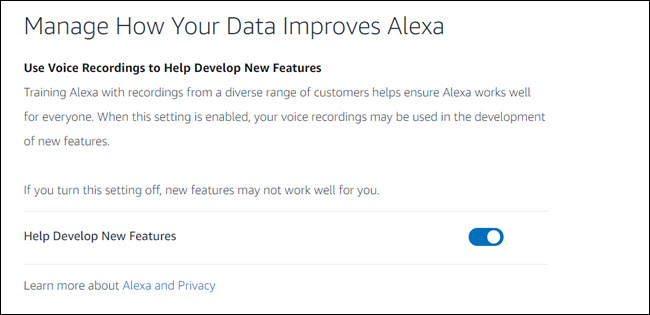
Nadamo se da će Amazon u budućnosti ponuditi bolje opcije, kao što je to učinio Google.
Kortana – jedina opcija je isključivanje

Slično Amazonu, Microsoft ne nudi opciju za sprečavanje čuvanja glasovnih snimaka. Jedino što možete učiniti je da pregledate i izbrišete postojeće snimke na Microsoft kontrolnoj tabli za privatnost.
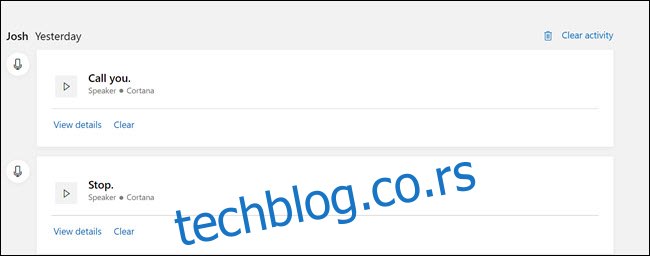
Što je još gore od Amazona, ne možete čak ni da ograničite način na koji Microsoft koristi vaše snimke. Jedino rešenje je da potpuno isključite „Hej Kortana“. U traku za pretragu ukucajte „Razgovaraj sa Kortanom“, pritisnite Enter, a zatim isključite „Hej Kortana“.
Ako koristite Kortana zvučnik, moraćete da ga isključite. Naravno, time se u potpunosti odričete Kortane. Dakle, ako želite da koristite glasovnog asistenta, trenutno morate da prihvatite da Microsoft čuva vaše snimke za svoje potrebe.
Siri briše snimke nakon isključivanja

Apple istovremeno nudi najlakši način za brisanje snimaka, ali i najmanje korisne opcije za sprečavanje snimanja.
Kao i kod Microsofta i Amazona, jedini način da sprečite Apple da čuva vaše snimke je da uopšte ne koristite Siri. Korišćenjem Siri u suštini pristajete da Apple koristi vaše glasovne snimke u bilo koje svrhe koje smatra prikladnim.
Dobra vest je da umesto praćenja kontrolne table privatnosti, jednostavno isključivanje Siri briše vaše snimke sa Apple servera – pod uslovom da isključite i indikatore.
Da biste isključili Siri diktiranje, idite na Postavke > Siri i isključite „Hej Siri“ i „Siri“. Dodirnite „Isključi“ u dijalogu. Obratite pažnju da se napominje da će se snimci i dalje čuvati ako je indikator isključen.
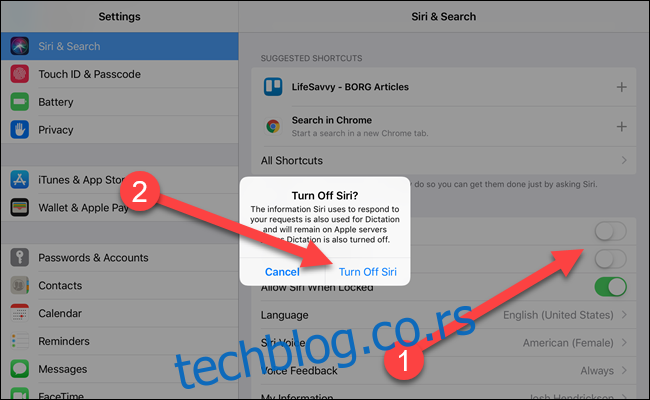
Isključite i Diktat u Postavke > Opšte > Tastature i isključite „Diktiranje“. Dodirnite „Isključi“ u dijalogu. Sada će potvrditi da će snimci biti izbrisani. (Ako ovo uradite obrnutim redosledom, upozorenja će se prilagoditi.)
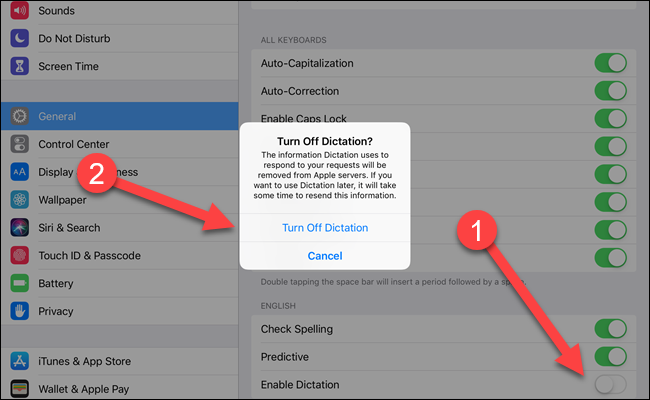
Nažalost, nisu svi glasovni asistenti isti. Siri dobija pohvale za najlakše brisanje snimaka, dok Google preuzima vođstvo jer omogućava da sprečite čuvanje i da i dalje koristite Google Asistenta. Nadamo se da će svi učiti jedni od drugih (ili još bolje, kopirati jedni od drugih) i obezbediti bolje kontrole nad vašim podacima.